苹果电脑鼠标滚轮方向设置 苹果电脑鼠标滚轮方向改变方法
更新时间:2024-07-30 15:42:28作者:xtliu
苹果电脑的鼠标滚轮方向设置一直是用户们关注的焦点之一,有时候可能会因为滚轮方向与习惯不符而让人感到困惑,而在苹果电脑上更改鼠标滚轮方向却并不是一件简单的事情。只要掌握了一些小技巧和设置方法,就能轻松实现苹果电脑鼠标滚轮方向的改变。接下来我们将分享一些实用的方法,帮助您在苹果电脑上调整鼠标滚轮的方向,让您的使用体验更加顺畅。
方法如下:
1.在苹果电脑桌面,打开左上角开始菜单。
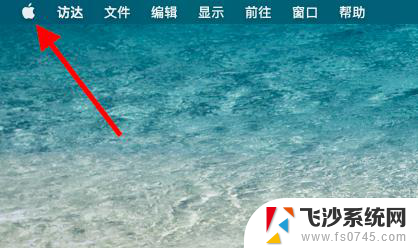
2.在开始菜单列表中,选择【系统偏好设置】。
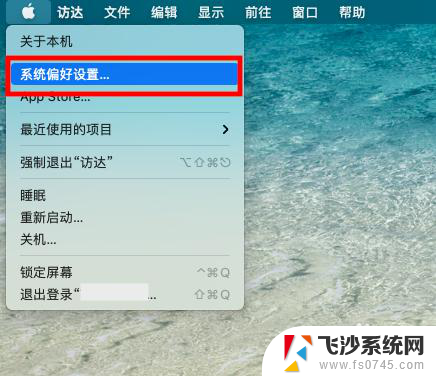
3.在系统偏好设置页面,打开【鼠标】选项。
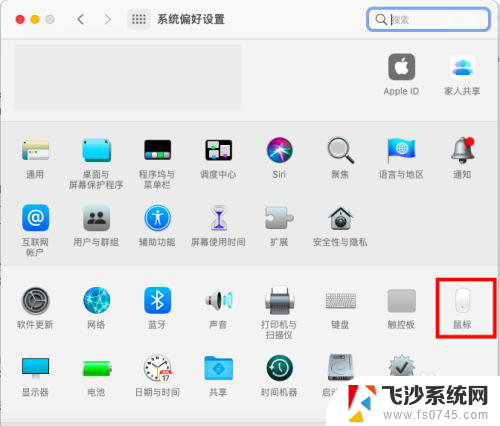
4.进入鼠标设置页面,勾选【滚动方向】完成鼠标滚轮方向设置。
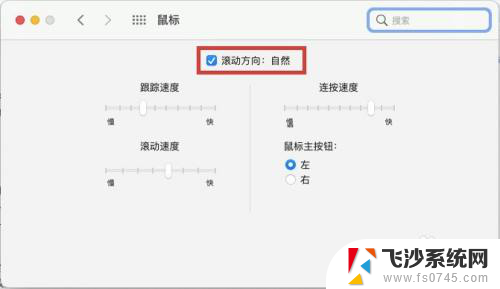
以上是关于苹果电脑鼠标滚轮方向设置的全部内容,如果您遇到类似问题,可以参考本文中提到的步骤进行修复,希望这些信息能对您有所帮助。
苹果电脑鼠标滚轮方向设置 苹果电脑鼠标滚轮方向改变方法相关教程
-
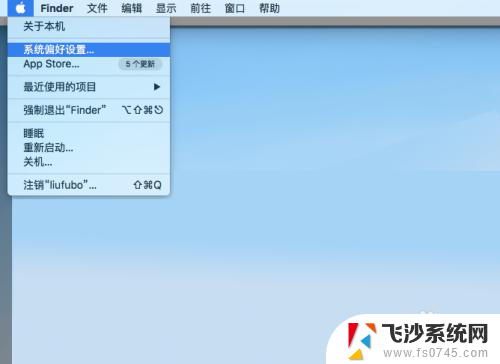 苹果电脑鼠标滚轮方向相反 苹果电脑鼠标滚轮反向如何设置
苹果电脑鼠标滚轮方向相反 苹果电脑鼠标滚轮反向如何设置2023-12-17
-
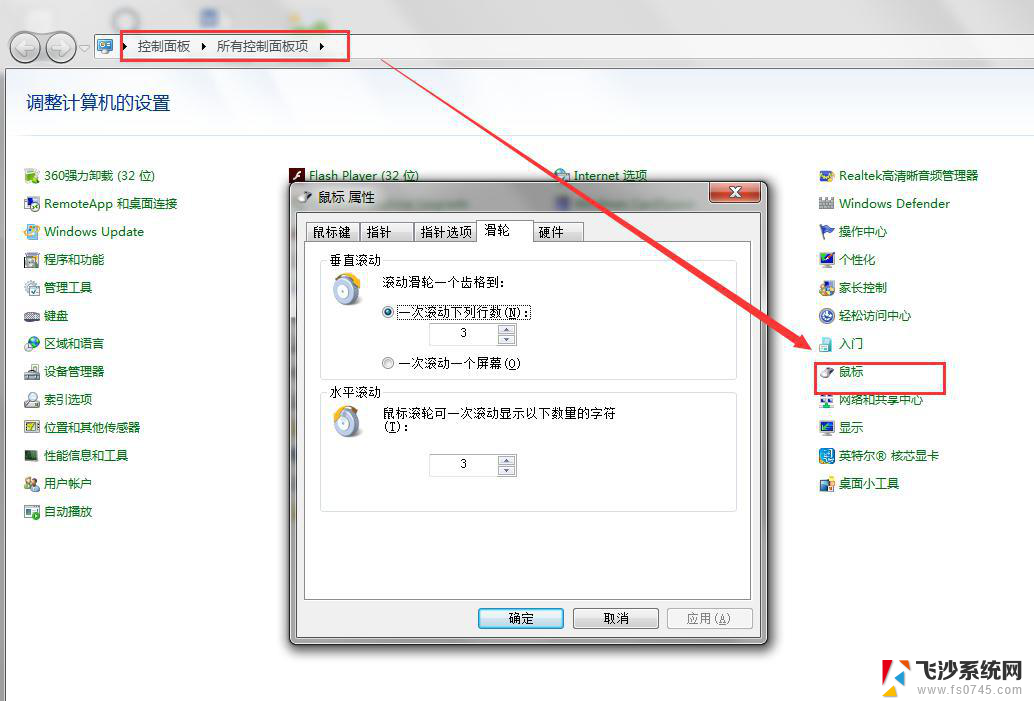 wps鼠标滚轮方向怎么设置 wps鼠标滚轮方向设置方法
wps鼠标滚轮方向怎么设置 wps鼠标滚轮方向设置方法2024-04-21
-
 鼠标 滚轮 失灵 电脑鼠标滑轮失灵解决方法
鼠标 滚轮 失灵 电脑鼠标滑轮失灵解决方法2024-07-01
-
 鼠标滚轮单击失灵 鼠标滚轮上下滚动无效怎么办
鼠标滚轮单击失灵 鼠标滚轮上下滚动无效怎么办2024-02-21
- 笔记本鼠标滚轮失灵 电脑鼠标滑轮失效怎么办
- surface鼠标滚轮失灵 鼠标滑轮不灵敏的原因和解决方法
- wps怎么样让鼠标左右滚动改为上下滚动 如何在wps中将鼠标滚动方向改为上下滚动
- 为什么电脑鼠标滚轮滚不动了 鼠标滚动不了怎么修
- 苹果电脑和鼠标怎么连接 苹果鼠标蓝牙连接电脑方法
- 鼠标的滚轮怎么变成调节大小的了 鼠标滚轮放大缩小功能
- 寻找打印机ip的地址 怎样找到打印机的IP地址
- 为啥微信没有声音提示 微信视频播放没有声音原因
- 电脑怎么取消自动打开软件 如何取消开机自动启动的软件程序
- 笔记本怎样设置电池低于多少再充电 笔记本电脑如何设置95%充电
- 笔记本电脑连接hdmi电视 笔记本HDMI连接电视教程
- 小爱同学能不能连接电脑 小爱同学电脑音箱设置教程
电脑教程推荐
- 1 寻找打印机ip的地址 怎样找到打印机的IP地址
- 2 如何屏蔽edge浏览器 Windows 10 如何禁用Microsoft Edge
- 3 如何调整微信声音大小 怎样调节微信提示音大小
- 4 怎样让笔记本风扇声音变小 如何减少笔记本风扇的噪音
- 5 word中的箭头符号怎么打 在Word中怎么输入箭头图标
- 6 笔记本电脑调节亮度不起作用了怎么回事? 笔记本电脑键盘亮度调节键失灵
- 7 笔记本关掉触摸板快捷键 笔记本触摸板关闭方法
- 8 word文档选项打勾方框怎么添加 Word中怎样插入一个可勾选的方框
- 9 宽带已经连接上但是无法上网 电脑显示网络连接成功但无法上网怎么解决
- 10 iphone怎么用数据线传输文件到电脑 iPhone 数据线 如何传输文件